"Apple Pay Cash" nustatymas ir naudojimas jūsų iPhone

naujausia "iOS" veikimo funkcija yra "Apple Pay Cash", suteikianti "iPhone" naudotojams greitą ir paprastą būdą siųsti pinigus vieni kitiems (taip pat būdas išleisti pinigus parduotuvėse nenaudojant kredito arba debeto kortelės). Štai kaip jį nustatyti.
SUSIJĘS: Šeši "Apple" piniginės funkcijos, apie kurias nežinote apie
Deja, "Apple Pay Cash" nėra visiems, ir jūs turite keletą nuostatų. susitikti:
- Šiuo metu jis pasiekiamas tik naudotojams Jungtinėse Amerikos Valstijose.
- Jūs turite būti 18 metų ar vyresnis.
- Jūsų "iPhone" reikia atnaujinti bent iki "iOS 11.2".
- Dviejų veiksnių autentifikavimas turi būti įjungtas jūsų "Apple ID" paskyroje.
Jei visi jie apibūdina jus, tuomet perskaitykite.
"Apple Pay Cash" nustatymas
Norėdami nustatyti "Apple Pay Cash", atidarykite "Piniginės" programą ir pasirinkite "Apple Pay"
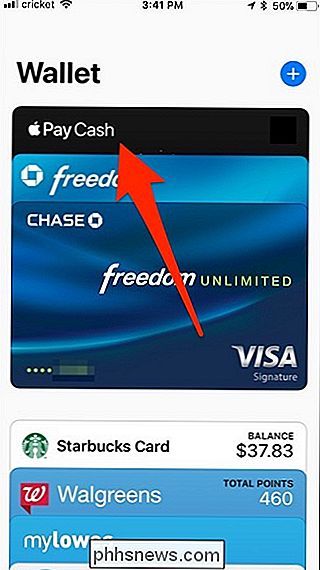
Bakstelėkite "Set up Apple Pay Cash".
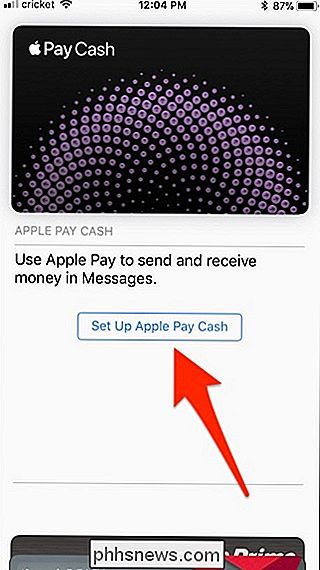
Rezultatas "Tęsti".
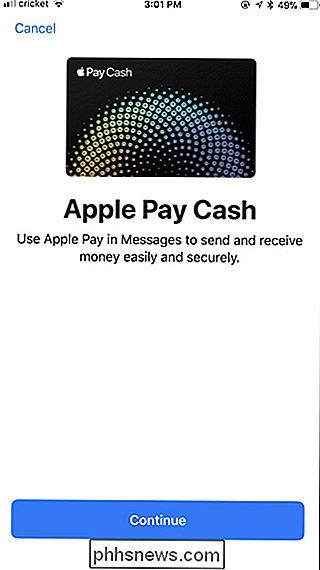
Priimkite taisykles ir nuostatas paliesdami "Sutinku" žemyn apatiniame dešiniajame kampe.
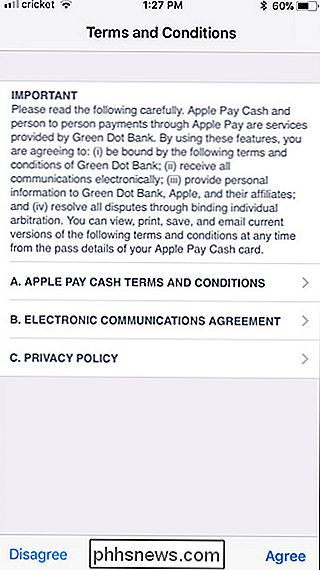
Nustatykite keletą minučių. Tada jums bus paprašyta susieti debeto kortelę su "Apple Pay Cash". Tai nėra privaloma, tačiau ji reikalinga, jei norite pridėti lėšų į "Apple Pay Cash" balansą (vienintelis būdas yra žmonėms siųsti pinigus per "Apple Pay Cash").
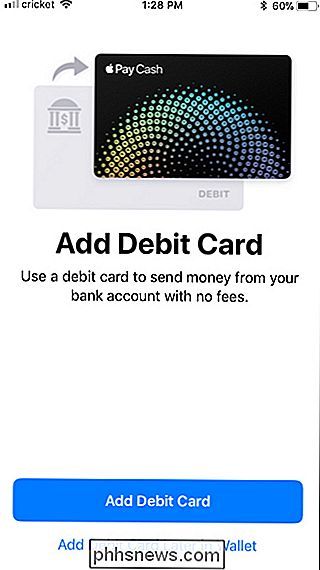
Sąrankos proceso metu galite paprašykite patvirtinti savo tapatybę, kuri gali būti įtraukta į jūsų adresą, gimimo datą, socialinio draudimo numerį arba galbūt net vairuotojo pažymėjimo nuotrauką. Aš perskaičiau, kad kai kurie vartotojai neturėjo tikrinti jų tapatybės, o kiti sakė, kad turėjo tik įvesti keletą šių detalių - jūsų rida gali skirtis.
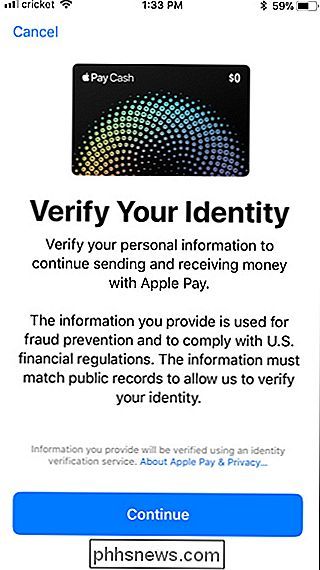
Kai baigsite tai žingsnis, "Apple Pay Cash" viskas yra sukurta! Dabar smagiai.
Pinigų siuntimas draugams ir šeimai su Apple Pay Cash
"Apple Pay Cash" naudoja "iMessage", kad nusiųstų pinigus kitiems vartotojams. Taigi atidarykite "Žinutės" programą ir palieskite pokalbio sritį, į kurią norite siųsti pinigus. Apatinėje pusėje palieskite "Apple Pay Cash iMessage" programą.
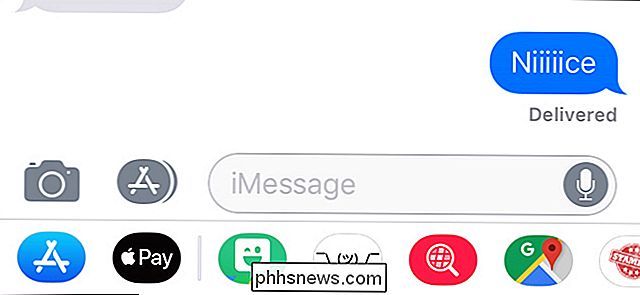
Jei gavėjas neturi "iOS" įrenginio arba neatitinka anksčiau nurodytų reikalavimų, gausite pranešimą, kad jie negali gauti mokėjimų "Apple Pay" .
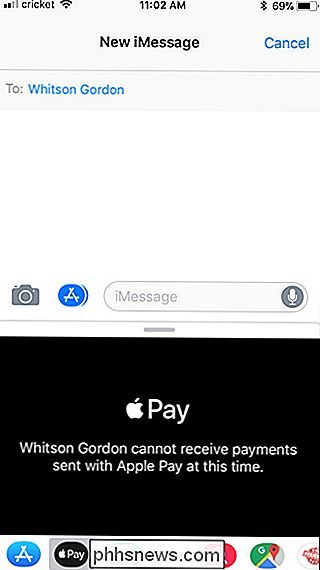
Jei jie gali priimti "Apple Pay Cash" mokėjimus, pamatysite dolerio sumą, kurią galite pakeisti naudodami mygtukus "+" ir "-" arba paimkite klaviatūrą, kad galėtumėte įvesti norimą sumą. Kai būsite pasirengęs siųsti pinigus, palieskite "Mokėti".
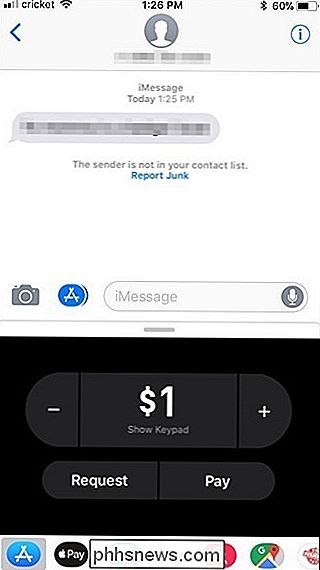
Tuomet galite įrašyti greitą užrašą kartu su mokėjimu ir paspausti Siųsti.
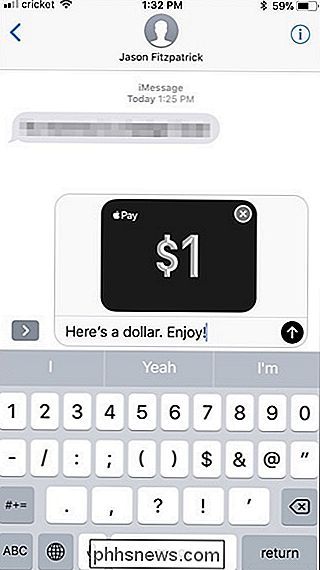
Tada būsite paraginti nuskaityti jūsų pirštų atspaudą naudodami "Touch" ID (arba "Face ID" "iPhone X" naudotojams). Pagal numatytuosius nustatymus "Apple Pay Cash" pirmiausia naudos "Apple Pay Cash" balansą, jei turite. Jei ne, naudosite debeto kortelę, su kuria susiejate, per sąrankos procesą. Jei nenorate susieti debeto kortelės, ji naudos jūsų "Apple Pay" nustatytas kredito korteles. Turėkite omenyje, kad naudojant "Apple Pay Cash" siunčiant pinigus naudojant kredito kortelę taikomas 3% mokestis.
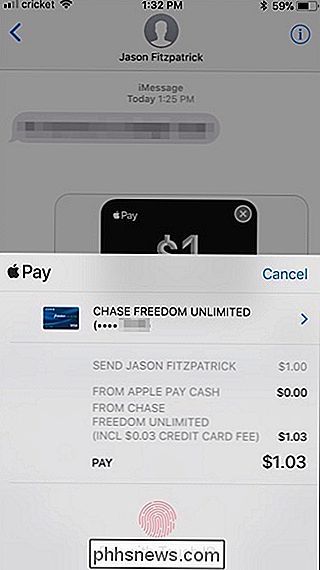
Kai mokėjimas bus išsiųstas gavėjui, jis bus pažymėtas kaip "laukiama", kol jis bus priimtas Gavėjas. Per šį laiką galite atšaukti mokėjimą, bet kai jis bus priimtas, nebus grįžta atgal.
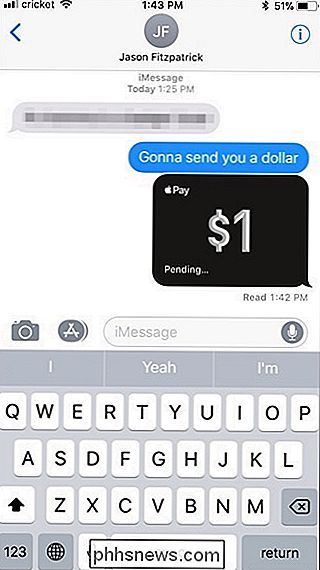
Norėdami atšaukti laukiantį mokėjimą, bakstelėkite jį iMessage pokalbyje ir paspauskite "Atšaukti mokėjimą" kitame ekrane.
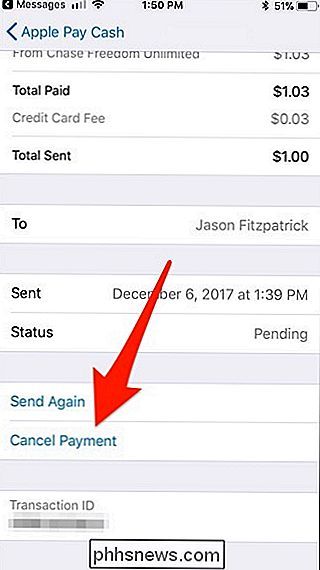
Taip pat galite paprašyti pinigų iš draugų ir šeimos, pasirinkdami dolerio sumą ir paspaudę "Užklausa", o ne "Mokėti", ir tai veikia kaip sąskaitos faktūros. Be to, bet kokie jums siunčiami pinigai bus pridėti prie "Apple Pay Cash" balanso.
"Apple Pay Cash Balance" papildymas
Norėdami pridėti pinigų prie "Apple Pay Cash" balanso, galite laukti, kol žmonės Siųskite pinigus naudodamiesi paslauga arba pridedate lėšas naudodamiesi debetine kortele. Jei debeto kortelę nenaudojote "Apple Pay Cash" per sąrankos procesą, tai turėsite tai padaryti dabar, jei norite pridėti pinigų prie jūsų balanso. Deja, negalite naudoti kredito kortelės.
Norėdami pradėti, atidarykite "Nustatymų" programą, slinkite žemyn ir bakstelėkite "Piniginės ir" Apple Pay ".

Bakstelėkite" Apple Pay Cash "kortelę.

Bakstelėkite" Pridėti pinigų ".
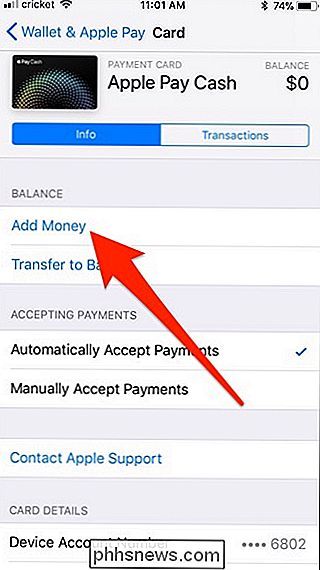
Jei ne "Turėsite debeto kortelę, susietą su" Apple Pay Cash ", gausite iššokantįjį langą, kuriame rašoma" Nepavyko pridėti pinigų ", ir bakstelėkite" Pridėti kortelę ", kad susietumėte debetinę kortelę. Procesas yra identiškas, jei "Apple Pay" prideda bet kurią kitą kreditinę kortelę.
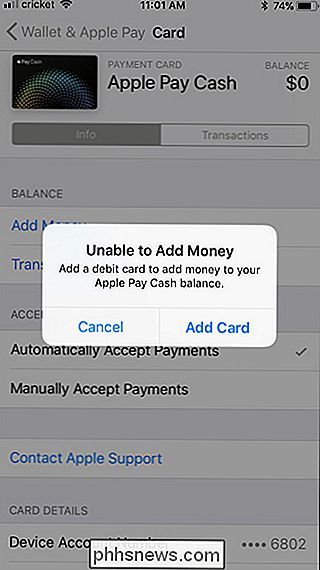
Bet kuriuo atveju, kai jūs visi esate nustatę ten ir naudojate "Pridėti pinigų", įveskite sumą, kurią norite pridėti prie balanso. Turėkite omenyje, kad minimalus dydis yra 10 USD. Paspauskite "Pridėti" viršutiniame dešiniajame kampe.
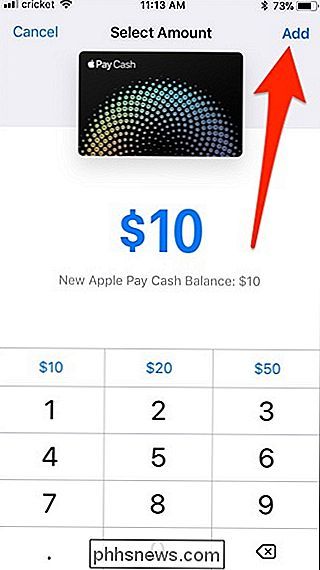
Naudokite "Touch ID" (arba "Face ID", esantį "iPhone X"), norėdami patvirtinti operaciją.
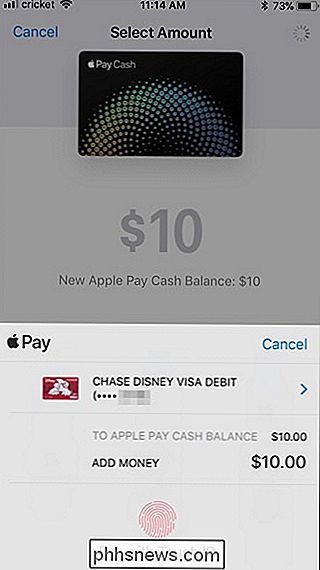
Tai viskas, ko reikia! Jūsų naujas balansas bus nedelsiant atnaujintas ir jūs galite pradėti jį nedelsiant išleisti.
Pinigų pervedimas į jūsų banko sąskaitą
Jei gaunate pinigus per "Apple Pay Cash", galite išleisti šį balansą "Apple Pay". Tačiau jei nenorite išleisti iš ten, galite vietoj to pervesti pinigus į savo banko sąskaitą.
Atidarykite "Nustatymų" programą, slinkite žemyn ir bakstelėkite "Piniginės ir" Apple "mokėjimai".

Bakstelėkite savo "Apple Pay Cash" kortelę.

Pasirinkite "Perkelti į banką".
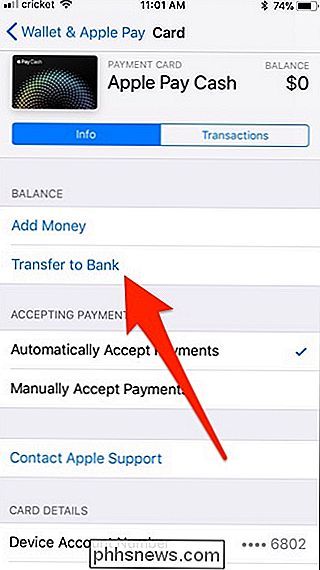
Pirmiausia turėsite pridėti savo banko sąskaitos duomenis, tada palieskite "Pridėti banko sąskaitą".
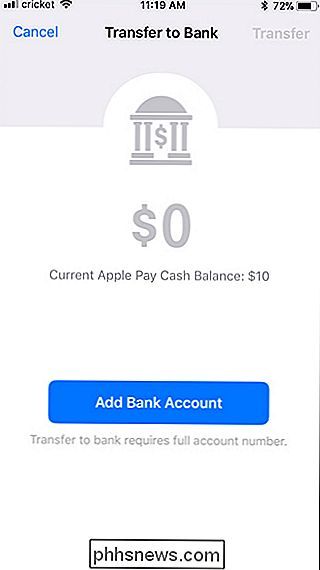
Įveskite savo banko maršruto numerį kartu su savo paskyros numeriu. Viršutiniame dešiniajame kampe spustelėkite "Toliau".
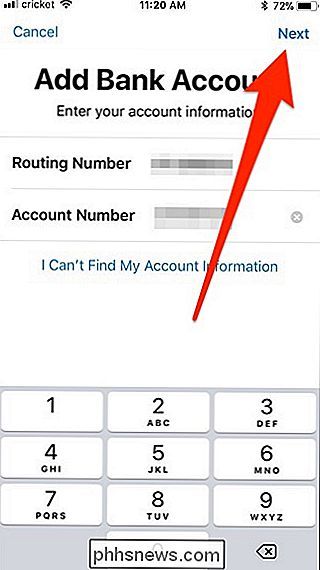
Patvirtinkite šias detales, vėl įvesdami juos. Tada paspauskite "Next".
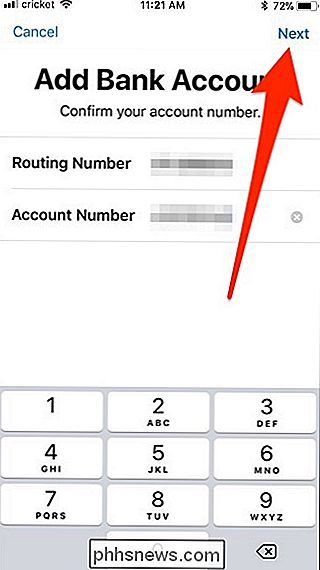
Duokite keletą minučių, kad pridėtumėte savo banko sąskaitą. Po to įveskite sumą, kurią norite pervesti į savo paskyrą, tada viršutiniame dešiniajame kampe paspauskite "Perkelti", tai nėra minimalus.
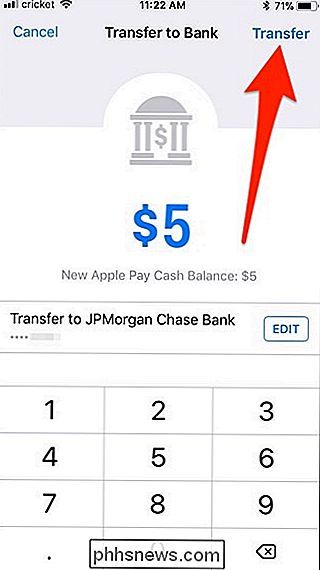
Tai užtruks kelias darbo dienas už pinigus
Ką galite daryti su "Apple Pay Cash" balansu?
Vėlgi, kai jūs galite perkelti "Apple Pay Cash" subalansuokite savo banko sąskaitą, taip pat galite išleisti ją tiesiai iš savo "iPhone". Galite naudoti šiuos pinigus, kad išsiųstumėte kitiems žmonėms per "iMessage", lygiai kaip parodėme jums aukščiau, bet tai tik ledkalnio viršūnė.
Taip pat galite naudoti "Apple Pay Cash" likutį mokėti už prekes ar paslaugas bet kur "Apple" Apmokėjimas priimamas. Taigi, jei draugas išsiunčia jums 20 dol. Per "Apple Pay Cash", jūs galite atsigręžti ir išleisti šiuos pinigus "Walgreens" naudodamiesi "Apple Pay" kaip savo mokėjimo metodu. Tai galbūt didelis "Apple Pay Cash" "kicker", kuris pagaliau suteikia "iPhone" naudotojams būdą "Apple Pay" naudoti, be būtinybės susieti debeto ar kredito kortelę, tiek, kiek jie gauna pinigus iš kitų žmonių per "Apple Pay Cash".

HomeKit nėra vertinga problema: naudokite "Smarthome" centrą, o ne
"Apple "per keletą metų turėjo keletą dudų, tačiau" HomeKit "yra ypač varginantis: po kelerių metų vis dar netvarka SUSIJĘS: Kas yra Apple HomeKit? "HomeKit" buvo pristatytas "iOS 8" dar 2014 m., kaip būdas kontroliuoti smarthome įrenginius iš jūsų "iPhone" iš programų arba "Siri". Viena iš didžiausių privalumų yra įdiegimo procesas, kuriame galite tiesiog nuskaityti ant įrenginio atspausdintą kodą HomeKit, o "iPhone" jį iš karto atpažins ir nustatys.

Kaip naudotis 64 bitų žiniatinklio naršykle Windows
"Google" ir "Mozilla" dabar siūlo 64 bitų "Chrome" ir "Firefox" versijas "Windows". Štai kaip sužinoti, kokia versija naudojate ir kaip ją atnaujinti. Daugeliui platformų naudojama 64 bitų naršyklė, kai naudojate 64 bitų operacinę sistemą. 64 bitų naršyklės dažniausiai būna greitesnės ir saugesnės dėl papildomų saugumo funkcijų.



